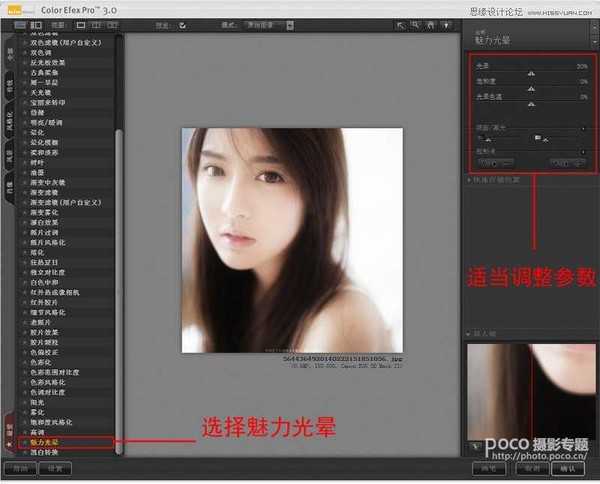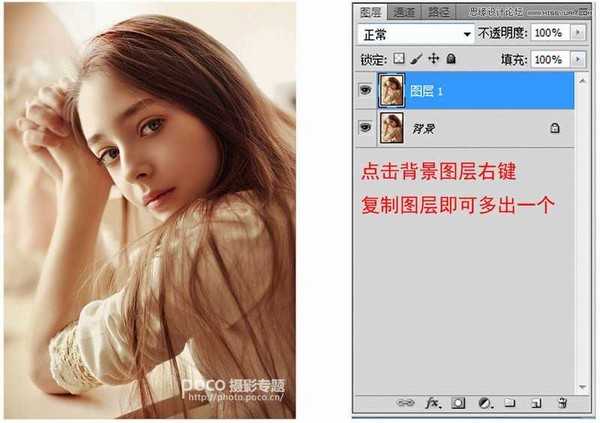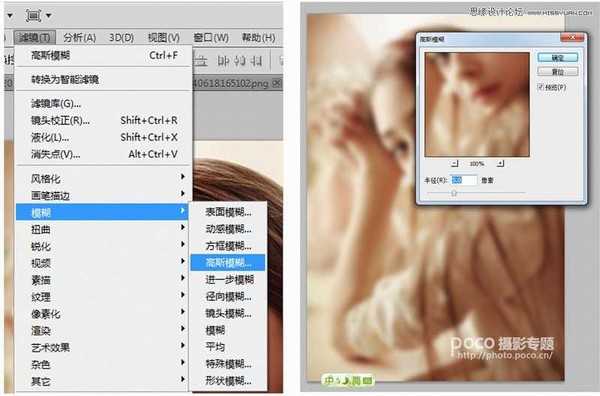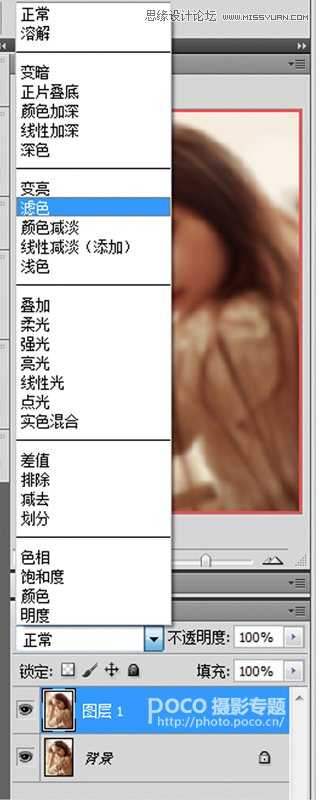快活林资源网 Design By www.csstdc.com
本教程主要使用Photoshop调出美女人像朦胧柔焦的暖色效果,之前很多同学问我柔和虚化的效果如何制作,方法有很多种,同学说要一步到位的,要按一下就可以的方法,还真有。
教程中用到的插件:PS调色滤镜Nik Software Color Efex Pro v4.005中文注册版【32/64】
这是本次教程的原图。
这里要用到一款PS插件color efexpro
用不同的图来举个例子,图片来自网络。
不用插件如何打造梦幻效果呢?下面我们介绍不适用插件就能做到的方法,图片来自网络。
第一步:导入需要柔和虚化的图,在图层初复制一个图层出来。
不用插件如何打造梦幻效果呢?下面我们介绍不适用插件就能做到的方法,图片来自网络。
第一步:导入需要柔和虚化的图,在图层初复制一个图层出来。
第二步:选择滤镜-模糊-高斯模糊。
第三步:选择图层的图层模式,改为滤色。
第四步:确定后的效果图。
以上就是用Photoshop调出美女人像朦胧柔焦的暖色效果的过程,希望对大家有所帮助,谢谢大家的观看!
快活林资源网 Design By www.csstdc.com
广告合作:本站广告合作请联系QQ:858582 申请时备注:广告合作(否则不回)
免责声明:本站资源来自互联网收集,仅供用于学习和交流,请遵循相关法律法规,本站一切资源不代表本站立场,如有侵权、后门、不妥请联系本站删除!
免责声明:本站资源来自互联网收集,仅供用于学习和交流,请遵循相关法律法规,本站一切资源不代表本站立场,如有侵权、后门、不妥请联系本站删除!
快活林资源网 Design By www.csstdc.com
暂无评论...
更新日志
2024年12月23日
2024年12月23日
- 小骆驼-《草原狼2(蓝光CD)》[原抓WAV+CUE]
- 群星《欢迎来到我身边 电影原声专辑》[320K/MP3][105.02MB]
- 群星《欢迎来到我身边 电影原声专辑》[FLAC/分轨][480.9MB]
- 雷婷《梦里蓝天HQⅡ》 2023头版限量编号低速原抓[WAV+CUE][463M]
- 群星《2024好听新歌42》AI调整音效【WAV分轨】
- 王思雨-《思念陪着鸿雁飞》WAV
- 王思雨《喜马拉雅HQ》头版限量编号[WAV+CUE]
- 李健《无时无刻》[WAV+CUE][590M]
- 陈奕迅《酝酿》[WAV分轨][502M]
- 卓依婷《化蝶》2CD[WAV+CUE][1.1G]
- 群星《吉他王(黑胶CD)》[WAV+CUE]
- 齐秦《穿乐(穿越)》[WAV+CUE]
- 发烧珍品《数位CD音响测试-动向效果(九)》【WAV+CUE】
- 邝美云《邝美云精装歌集》[DSF][1.6G]
- 吕方《爱一回伤一回》[WAV+CUE][454M]